Apakah Anda suka merekam suara Anda sendiri saat bernyanyi, merekam panggilan, dan sulih suara? Aktivitas ini paling baik didokumentasikan dalam format AMR jika Anda menggunakan perangkat seluler. Namun, untuk perangkat desktop, AAC akan selalu menjadi yang terbaik. Oleh karena itu, jika Anda perlu mentransfer semua file AMR yang telah Anda simpan di ponsel ke komputer untuk alasan apa pun, lebih baik ubah ke AAC. Oleh karena itu, kami memahami bahwa mengonversi file semacam itu bukanlah tugas yang mudah, oleh karena itu kami menawarkan kepada Anda konverter AMR ke AAC, solusi online dan perangkat lunak terbaik.
Bagian 1. Mengenal AMR dan AAC
Keterangan
Adaptive Multi-Rate atau AMR adalah file audio Ericsson yang berisi tingkat kompresi yang cukup besar. Selain itu, ini adalah format file yang digunakan untuk menyimpan dan meningkatkan data ucapan di ponsel, karena telah dibuat menjadi format default untuk itu.
AAC, yang merupakan singkatan dari Advanced Audio Coding, adalah pengkodean standar untuk kompresi audio digital lossy. Selain itu, dianggap memiliki kualitas suara yang lebih baik daripada format audio populer lainnya pada bitrate yang sama.
Kesesuaian
AMR memiliki kesesuaian terbatas untuk pemutar media desktop. Namun, berikut ini mendukungnya: Quicktime Player, VLC, RealPlayer, RealNetworks, dan perangkat Android.
AAC kompatibel dengan iPhone, iPad, iTunes, Android, Nokia, BlackBerry, dan hampir semua pemutar media desktop.
- AMR sangat menguntungkan dalam mengurangi penggunaan bandwidth pada ponsel 3G karena kompresinya yang sangat besar.
- AAC adalah anugerah dengan kualitas luar biasa di dalam file terkompresi. Fleksibilitasnya juga bermanfaat dalam hal mentransfernya ke perangkat lain.
- Beberapa file ACC berisi perlindungan DRM, yang membuatnya menguntungkan bagi pengguna lain.
- Pemutar media terkenal lainnya mengabaikan AMR.
Bagian 2. Cara Mengonversi AMR ke AAC dengan Perangkat Lunak Terkemuka
Kami memperkenalkan Anda ke konverter AMR ke AAC teratas, Pengonversi Video AVAide. Perangkat lunak luar biasa ini sangat didedikasikan untuk mengubah file menjadi sempurna. Selain itu, ini membuat proses konversi lossless menjadi yang termudah dan tercepat. Dengan bantuan teknologi akselerasinya, konversi batch hanya membutuhkan waktu satu menit untuk diselesaikan. Selain itu, ini memungkinkan Anda untuk mengedit parameter file audio sesuai keinginan Anda, di mana Anda dapat menggabungkan, memotong, mengompres, menyesuaikan bitrate, memangkas, dan banyak lagi.
Selain itu, ini adalah perangkat lunak paling bermanfaat yang sepadan dengan fitur dan alat serbaguna yang dimilikinya. Terlalu bagus untuk menjadi kenyataan, ya? Tapi ya, Avaide Video Converter ini adalah alat terbaik untuk semua orang yang memberikan operasi yang akurat dan menyenangkan.
- Mendukung konversi batch.
- Bekerja 30x lebih cepat dalam kualitas lossless.
- Didukung oleh semua versi sistem Mac dan Windows.
- Dengan banyak alat canggih dan fitur hebat untuk file video dan audio Anda.
Konversikan File AMR Anda ke AAC Dengan AVAide Video Converter
Langkah 1Pergi dan Instal Perangkat Lunak
Unduh dan instal AVAide Video Converter di perangkat Anda. Buka situs web resmi, dan tekan tombol unduh untuk perangkat Anda.
Langkah 2Tambahkan File AMR
Luncurkan alat yang baru diinstal, lalu mulai unggah file AMR Anda. Anda dapat mengklik Tambahkan File tombol atau seret dan lepas semua file di antarmuka
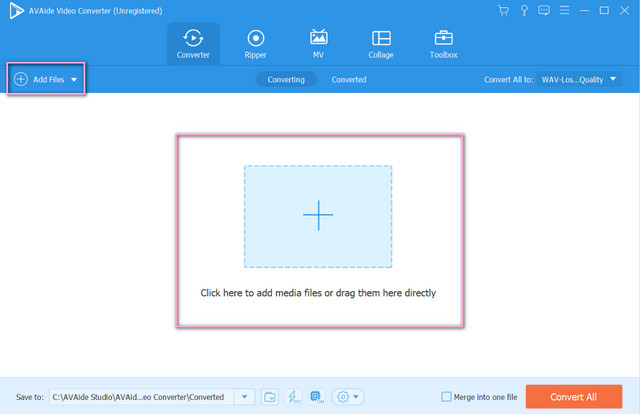
Langkah 3Mencapai Output AAC
Konfigurasikan file yang diunggah untuk mencapai output AAC. Untuk mengaturnya secara berkelompok, ketuk tombol Anak panah ikon di samping Konversikan Semua Ke. Namun, jika Anda ingin menilai file satu per satu, Anda dapat mengklik Anak panah tab yang terletak di bagian ekor. Kemudian pilih AAC dari daftar audio.
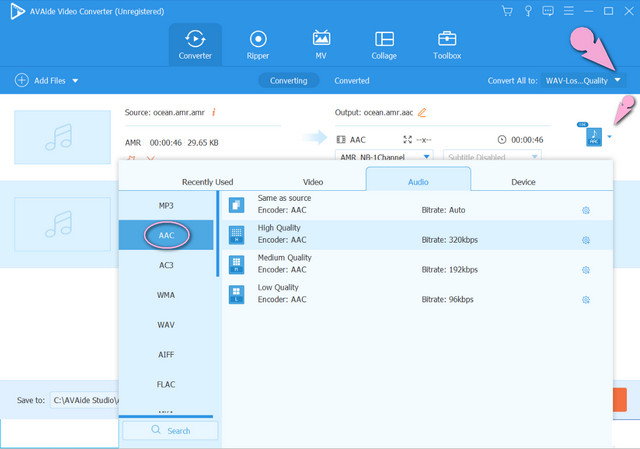
Langkah 4Mulai Mengonversi AMR ke AAC
Kali ini Anda bisa menekan Konversi Semua tombol tepat setelah Anda mengkonfigurasi semua file. Karenanya, Anda dapat menetapkan tujuan untuk file yang dikonversi dengan mengetuk tombol Anak panah pada Menyimpan ke bagian sebelum langkah ini.
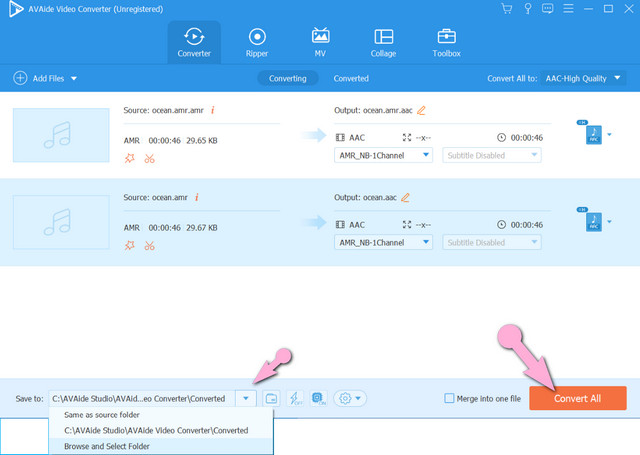
Catatan: Anda selalu dapat mengedit file Anda sebelum proses konversi. Oleh karena itu, Anda dapat mengedit nama setelah konversi dan membagikan file yang telah selesai ke platform media sosial populer hari ini.
Bagian 3. Konversi AMR ke AAC secara Gratis Dengan Solusi Online Unggulan
Selain konverter AMR ke AAC premium, solusi online selalu menjadi salah satu pilihan terbaik. Oleh karena itu, tidak ada alat online yang dapat memberikan pengalaman luar biasa selain Pengonversi Video Gratis AVAide. Mengapa? Karena tidak ada iklan dan tanda air yang terlihat pada halaman dan pada setiap output yang dihasilkannya, bayangkan betapa halusnya konversi karena alasan tersebut. Selain itu, ia memiliki antarmuka yang sangat mudah dipahami, yang dapat dikemudikan oleh siapa saja, baik yang berpengalaman maupun pemula.
Yang terpenting, ini memungkinkan pengguna untuk mengedit dan mengubah parameter file audio sesuai keinginan Anda, karena ia memiliki alat bawaan yang sangat baik untuk itu. Oleh karena itu, mari kita lihat proses konversi batch yang terperinci namun paling mudah di mengubah AMR ke AAC online di bawah ini.
Langkah 1Tetapkan Peluncur
Pengguna pertama kali harus menginstal peluncur terlebih dahulu. Pergi dan kunjungi Konverter Gratis AVAide situs web dan tekan tombol TAMBAHKAN FILE ANDA tombol untuk mengunduh.
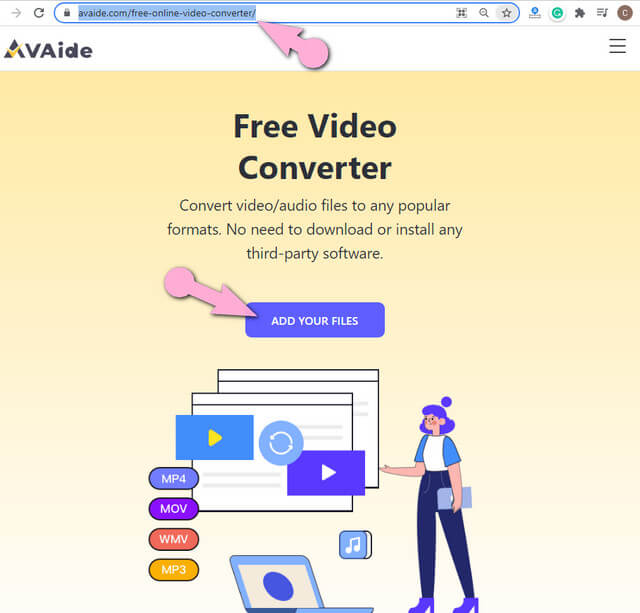
Langkah 2Transfer File AMR
Setelah mendapatkan peluncur, buka dan transfer semua file AMR. Pada antarmuka utama, Anda dapat menambahkan lebih banyak file dengan menekan tombol Tambah berkas tab.
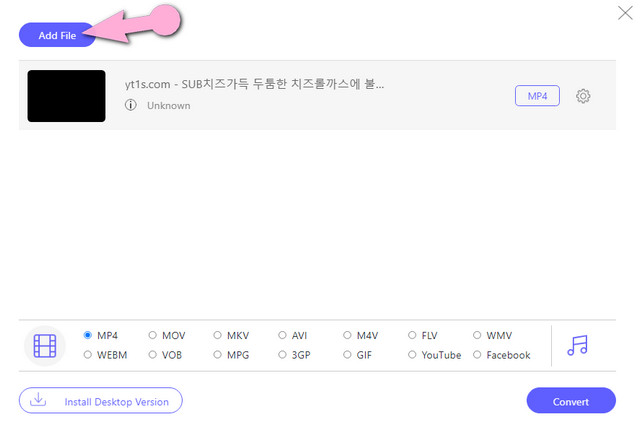
Langkah 3Mulai konfigurasikan file untuk mencapai output AAC.
Ketuk setiap file, lalu centang Catatan gambar untuk melihat format audio. Kemudian, pilih AAC sebagai output di antara daftar.
Catatan: Kali ini, Anda juga dapat mengonfigurasi bitrate, saluran, encoder, dan laju sampel file Anda dengan mengetuk tombol Pengaturan ikon berikutnya setelah output yang ditunjukkan.
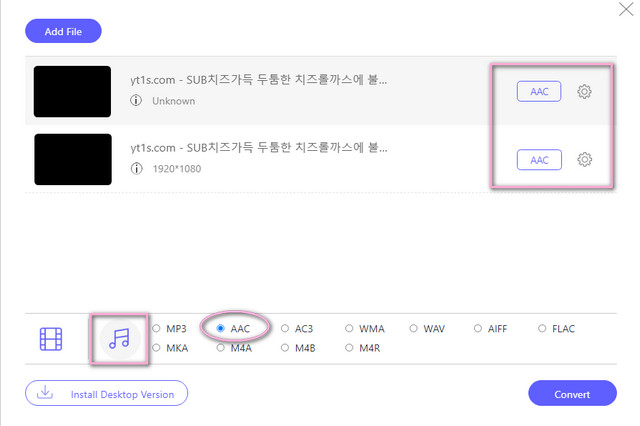
Langkah 4Konversikan File AMR Sekarang
Klik Mengubah tombol biru ketika semuanya baik-baik saja. Oleh karena itu, ini belum akan membawa Anda ke proses konversi. Sebagai gantinya, Anda akan diminta untuk memilih folder untuk file yang dikonversi. Proses konversi akan segera dimulai setelah memilih tujuan file.
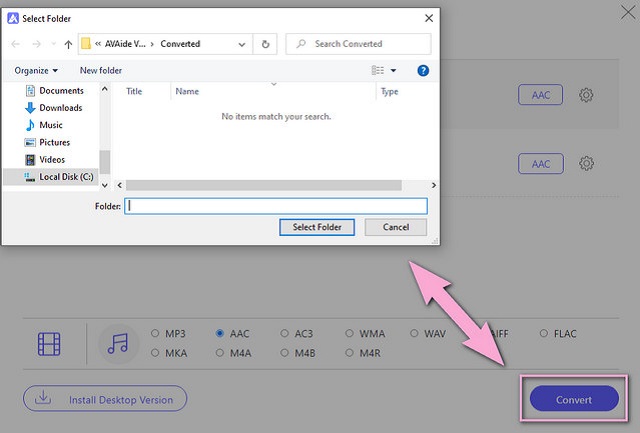
Bagian 4. FAQ Mengenai AMR dan AAC
Apakah Windows Media Player mendukung AMR dan AAC?
Windows Media Player hanya mendukung AAC tetapi tidak mendukung AMR.
Dapatkah saya mengonversi video seperti MP4 menjadi AMR dengan AVAide Video Converter?
Memang. Melalui Pengonversi Video AVAide, Anda dapat melakukan konversi tersebut dan tetap mendapatkan output AMR yang sangat baik.
Apakah ada file AAC lossless?
Sebenarnya ya. Di sistem iTunes Apple, ada file AAC yang lossless.
NS Pengonversi Video AVAide adalah konverter AMR ke AAC yang paling andal. Itu sebabnya semakin banyak pengguna yang terpikat padanya. Instal perangkat lunak di perangkat Anda, dan biarkan ia mengonversi file massal Anda dengan mudah dan cepat.
Kotak peralatan video lengkap Anda yang mendukung 350+ format untuk konversi dalam kualitas lossless.
Ubah ke AAC
- Konversikan APE ke AAC
- Konversikan AMR ke AAC
- Konversi MP4 ke AAC
- Konversikan AIFF ke AAC
- Konversi AC3 ke AAC
- Konversikan MOV ke AAC
- Mengonversi WMA ke AAC
- Konversikan WebM ke AAC
- Konversi WAV ke AAC
- Konversikan SWF ke AAC
- Konversikan OGG ke AAC
- Konversikan MTS ke AAC
- Konversi MPEG ke AAC
- Konversikan VOB ke AAC
- Mengkonversi WMV ke AAC



 Unduh Aman
Unduh Aman


